ついにXMの入金に最も手軽な「Apple Pay(アップルペイ)」が追加されました。
2023年10月からの追加なのでまだ知らない人も多いと思いますが、既にトレードされている方でもクレカ入金をされているには無視できない入金方法なんです。

事前にiPhoneにクレカ登録をしておけば、あとはいつでもXMの入金ページからカンタンに入金できるようになるよ。クレカ登録のやり方も紹介しておいたよ。
そこで今回は、XMにApple Pay(アップルペイ)で入金する手順とともに、どう便利か?入金限度額や手数料はどうか?まとめてみました。

ちなみにApple PayはiPhone、Apple Watch、Mac、iPadで使えるわよ。
\今登録で13,000円のトレード資金が必ずもらえる! /
>>【XM 公式サイト】無料口座解説する(顧客数No.1の海外FX)
XMにApplePayで入金できる仕組み
VISAカードなどクレカをApplePayに紐づけさえしておけば、あとはXMの入金時にiPhoneのサイドボタン(右上)をダブルクリックすることで入金できます。
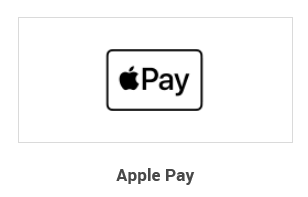
上記のようにApple PayはiPhoneに事前登録しておいたクレカの支払い画面をカンタンに呼び出せる機能です。
支払いを決定する時に「Touch ID」または「Face ID」で認証を行う必要があるので安心感が大きいのも魅力です。
初回こそカードを登録する手間はかかりますが日頃からコンビニのレジなどでApple Payを利用している人にはもはや登録する手間すらかかりません。
XMにApplePayで入金できる限度額・手数料・反映時間
| 1回あたりの入金限度額 | 8,000円~約15万円 |
| 1ヶ月あたりの入金限度額(最高) | 約140万円(1万ドル) |
| 入金手数料 | 無料 |
| 口座への反映時間 | 即反映 |
\13,000円のトレード資金が必ずもらえる! /
>>【XM 公式サイト】無料口座解説する(顧客数No.1の海外FX)
その他の入金方法と限度額については「XMの入金方法について」の記事をご覧ください。
XMにApplePay入金した人の出金は銀行送金で!
ApplePayで入金をした人が出金をする時には銀行送金を使う必要があります。
銀行送金は最も多くの人が利用している決済手段ですが出金できる最低限度額は1万円ですから入金する時点で1万円以上を入れておくと出金しやすくなりますよ。
XMにApplePayで入金する前の準備
1,iPhoneに入っているwalletアプリにクレカまはた電子マネーの登録を済ませておきます。
※すでにApplePayを利用している人は登録済みですから”その端末では”登録作業が不要です。
登録できる端末はiPhoneに限らずApple製品のタブレットやMACなど対応機種ならどれでも利用できます。
XMにApplePayで入金する手順

すでにiPhoneにクレカ登録している人はこのまま以下の手順で入金ができるよ。もしクレカ登録していない人は後にクレカ登録の手順も解説しておいたから参考にしてね。
1,入金ページでApplePayの「入金」ボタンをクリックします。
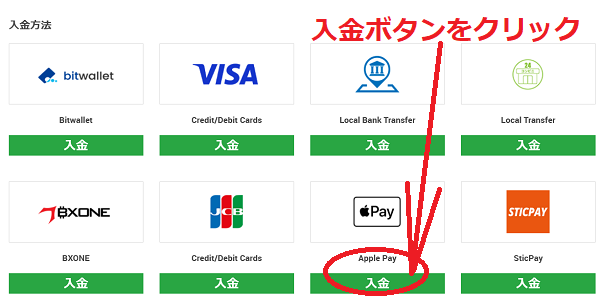
2,入金額を日本円で入力します。(最低入金額は500円、月間の最大入金額は1万ドル(約140万円)です。)
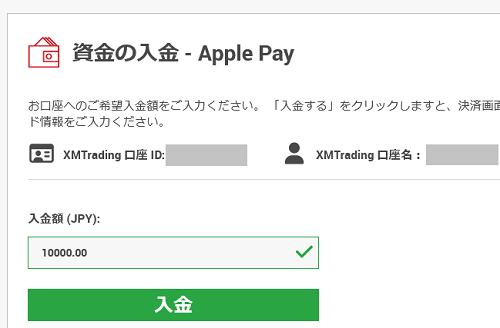
3, 金額を確認したら「確定」ボタンをクリックします。
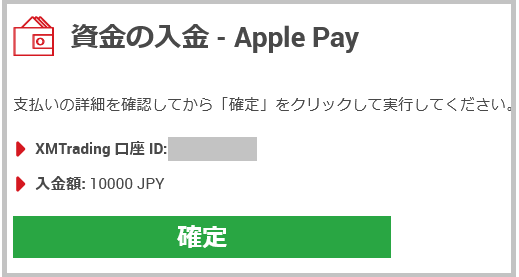
4,画面下にある「Pay」のボタンをクリックします。
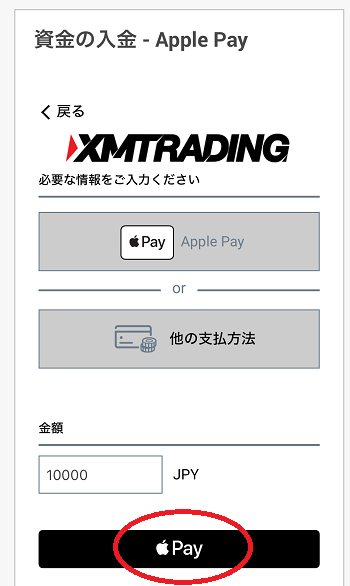
5,表示されたクレジットカードで間違いなければiPhoneの右上のサイドボタンをダブルクリックします。
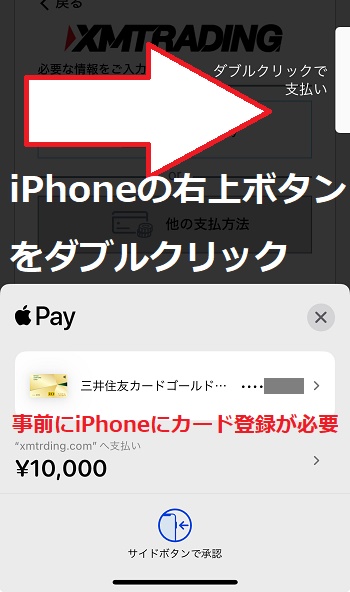
6,これで入金は完了です。
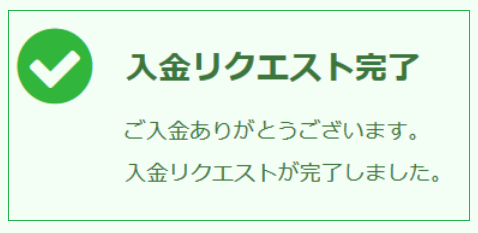

1時間後に確認をしたらトレード資金に反映されていたわよ。すぐ確認しなかったから分からなかったかど実際には3~5分とかで反映されてたと思うわ。
iPhoneでApplePayを使うためにクレジットカード登録する方法

ApplePayで入金するには事前にクレジットカードをiPhoneに登録しておく必要があるよ。これが完了したら上記で紹介した手順でXMに入金できるようになるよ。
※三井住友VISAカードは入金エラーになりました。(国内から海外への支払いに厳しいようです)
1,iPhoneのホーム画面で「設定」に入る
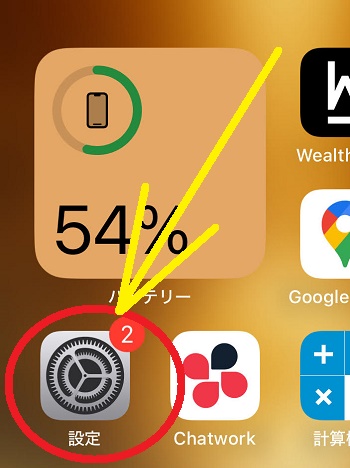
2,設定ページで「ウォレットとApplePay」に入る
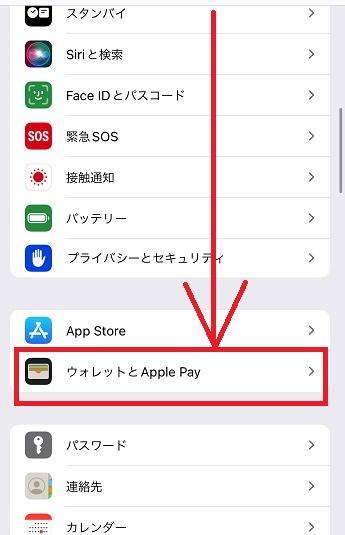
3,「サイドボタンをダブルクリック」をONにしたら「カードを追加」に入る
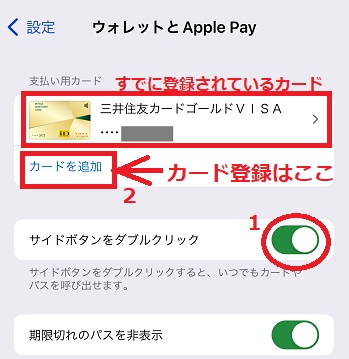
4,「クレジットカードなど」を選ぶ
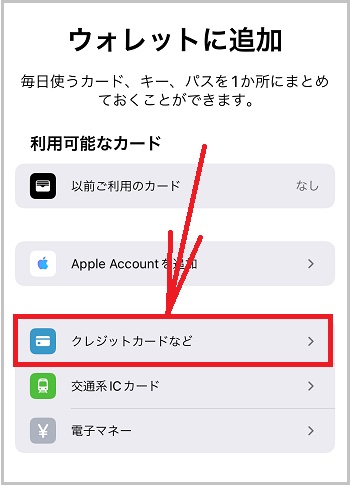
5,「続ける」をクリック
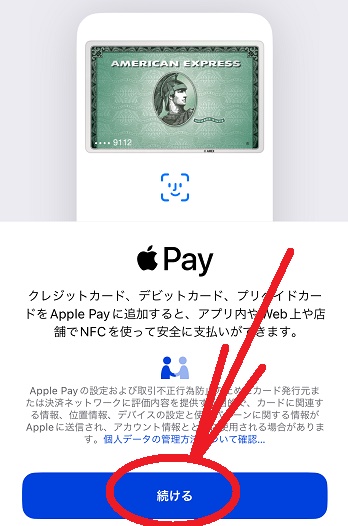
6,撮影モードに切り替わったらスマホ画面に表示された枠にクレジットカードが収まるように合わせます。

クレカの表面にカード番号があれば表面を、裏面にカード番号がある場合は裏面が写るようにしてね。
枠にカードが収まると自動的にカード面の数字を読み取ってくれます。
もしうまく読み取れない時や異なる数字で読まれた場合は手入力でも対応できます。
7,登録が完了したらiPhoneの右上ボタンをダブルクリックしてみてください。
カード画像と「リーダーにかざしてください」という表示が出れば登録が成功している証拠です。

これでXMの入金にも使えるし、コンビニのレジで支払いもできるようになったよ。XMで入金に使う場合はまずはXMの入金ページから金額入力などを進めて最後にダブルクリックすれば支払いが完了するよ。
XMにApplePayで入金できない原因(私の体験談も)
今のところ分かっている主な原因
- 利用しているクレカ会社が海外への支払いをエラーにしている
- 私の場合は三井住友VISAカードが数回の利用後にエラーにされた
- VISA系のクレカは海外への支払いに厳しい印象
対策
ApplePayに登録してあった三井住友VISAカードを利用して上記でご紹介した手順を私自身もやってみました。
実は1回目はエラー表示が出て入金できなかったんです。
そこでXMのサポートにメールで質問を投げかけてみました・・・

調べてもらったところ私がApplePayで利用した三井住友VISAカードが海外への支払いをストップさせたようでした。
そこで異なるVISAカードをApplePayに追加して再び入金を試みたところあっさりと入金が成功しました。
なので、もし入金に失敗したらすぐに別のクレカをApplePayに追加登録してXMの入金に挑戦してみてください。
自分のせいでもXMのせいでもなく選んだクレカのせいなら悩むだけ時間の無駄です。
どうしてもクレカ系がエラーになるならXMにコンビニから入金する方法も手軽で使いやすかったのでオススメですよ。
【XMでApplePayがエラーになったら他FX会社で試して】

XMにApplePayで入金する方法 (まとめ)
- フェイスIDやサイドボタンの2回押しなどセキュリティーが高い
- 1回の入金は8,000円~約140万円とクレカより幅広くて便利
- ApplePayに登録してあるクレカによっては入金エラーになる
- 入金エラーになったら別のクレカをApplePayで使ってみること
- 出金時には銀行送金を使う必要がある
- 銀行送金で出金するには最低1万円が必要なのでApplePayでも1万円以上の入金が無難
この記事を書いている時点では私はiPhone13miniを利用していますがスマホの機能としては全く問題なく入金することができました。
気をつけるのはクレカにより入金が成功するか失敗するかが左右されることです。
以前に三井住友VISAカードで入金が成功した記事を紹介したことがありますが、ApplePay経由だと私の場合はエラーになってしまいました。もし同じカードでも皆さんはダメ元で試してみてください。
もしかすると同じカードでも過去の使用歴の内容によってエラー扱いにする基準が異なるかもしれませんよ。





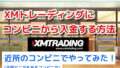

コメント